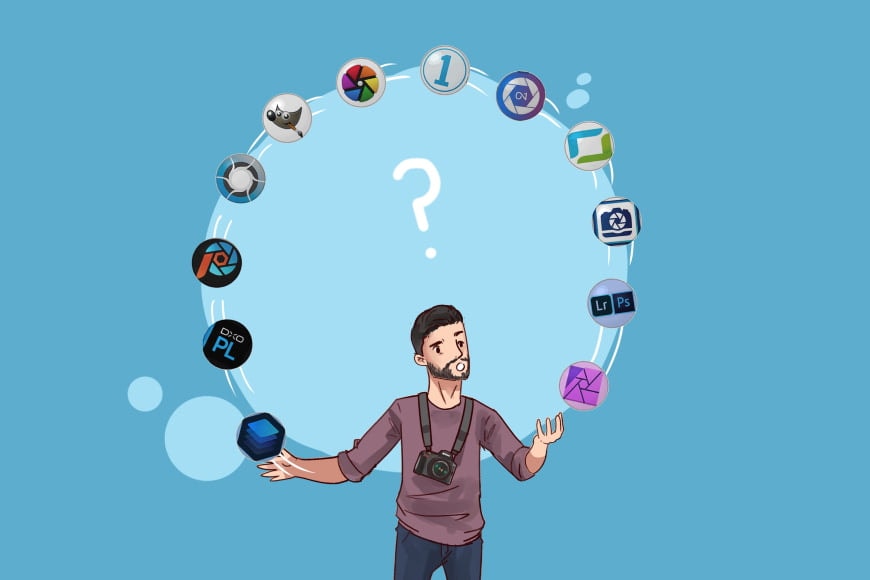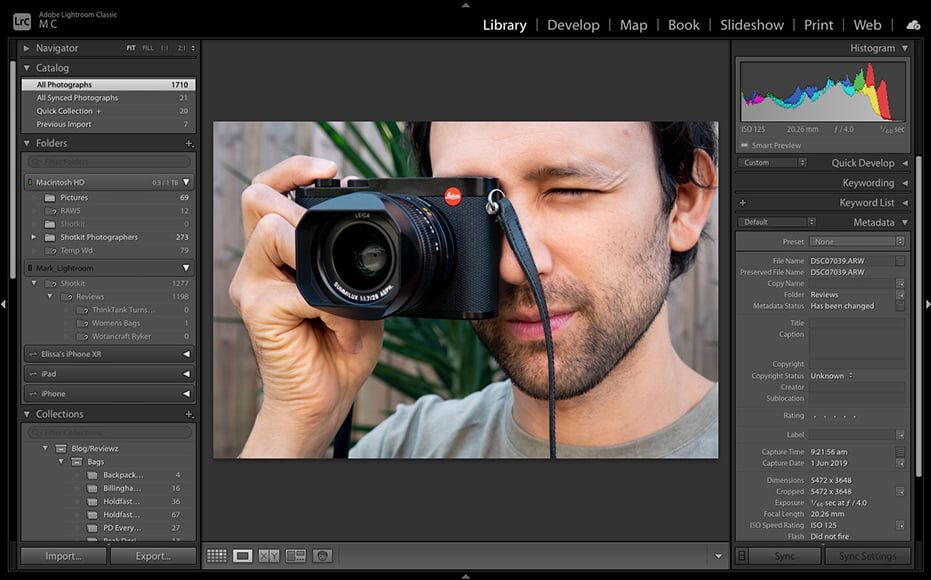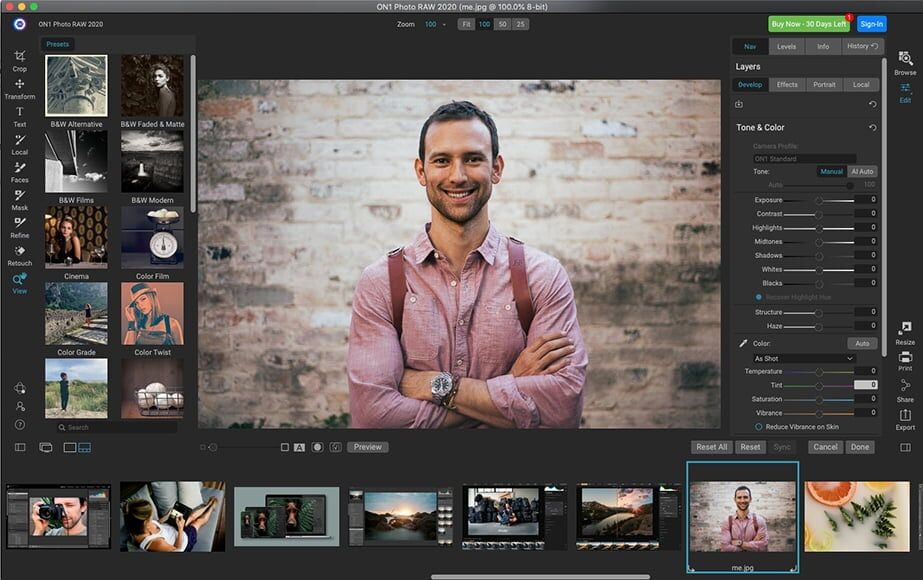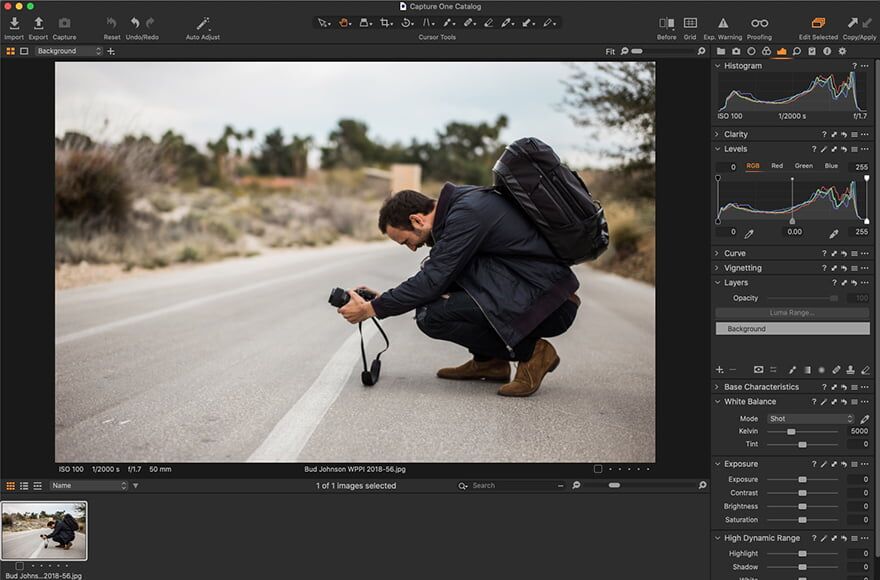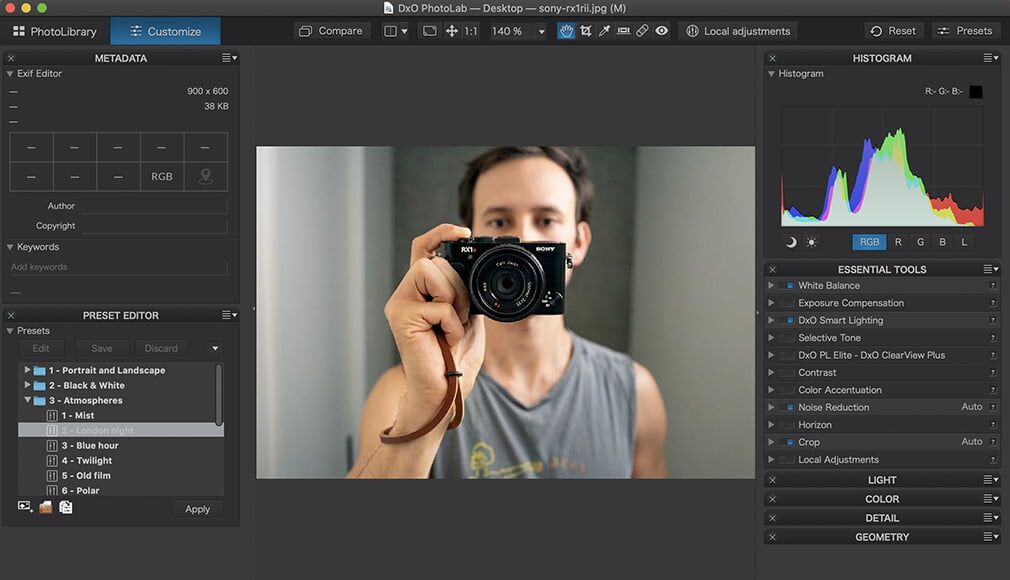Ik heb meer dan 100 uur besteed aan het testen en beoordelen van de beste fotobewerkingssoftware om u deze bijgewerkte gids te bieden.
Ik heb ook 657 fotografen ondervraagd om erachter te komen welke beeldbewerkingstools ze momenteel gebruiken.
- Adobe Lightroom is de beste allround fotobewerkingssoftware
- Skylum Luminar is populair vanwege de AI-bewerkingen en de mogelijkheid om het ronduit te kopen
- Adobe Photoshop is het beste voor grafisch ontwerpers en digitale kunstenaars
- Er bestaan verschillende goede gratis afbeeldingseditors, maar ze missen geavanceerde functies
- Bewerkingstools op basis van kunstmatige intelligentie komen steeds vaker voor
- Cloudsynchronisatie is handig voor bewerkingen tussen apparaten en back-ups
- Voorinstellingen en batchbewerking besparen tijd bij het bewerken van meerdere afbeeldingen
Dit is een gids voor de beste fotobewerkingssoftware in 2023 voor Mac en pc voor beginners tot professionals.
U leert ook op welke functies u moet letten in apps voor het bewerken van afbeeldingen.
Voel je vrij om me vragen te stellen in de comments.
Inhoudsopgave
Wat is de beste fotobewerkingssoftware in 2023?
| Beeld | Product | Functies | |
|---|---|---|---|
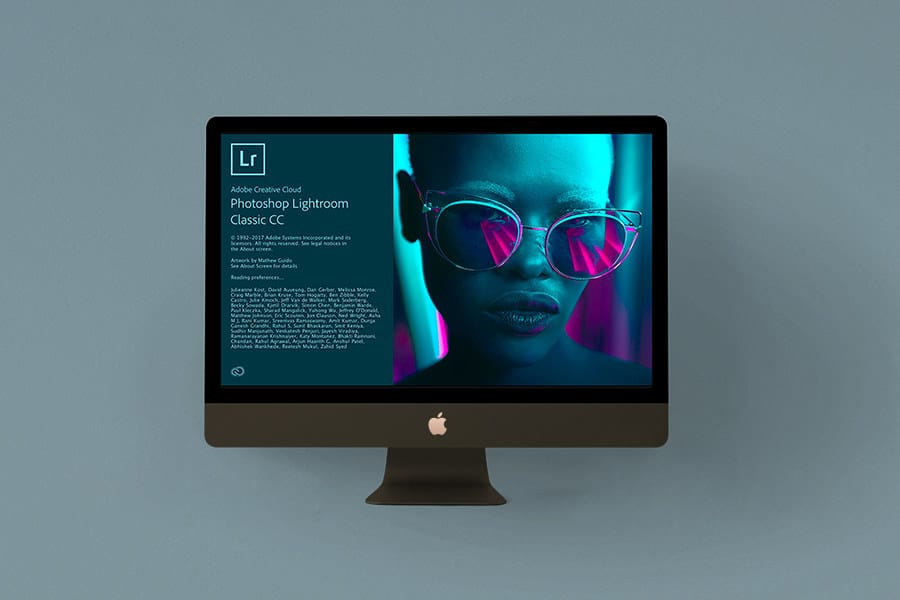 |
Adobe LightroomONZE #1 KEUZE |
|
Bekijk prijs → |
 |
Luminaire NEOSterk aanbevolen |
|
Bekijk prijs → |
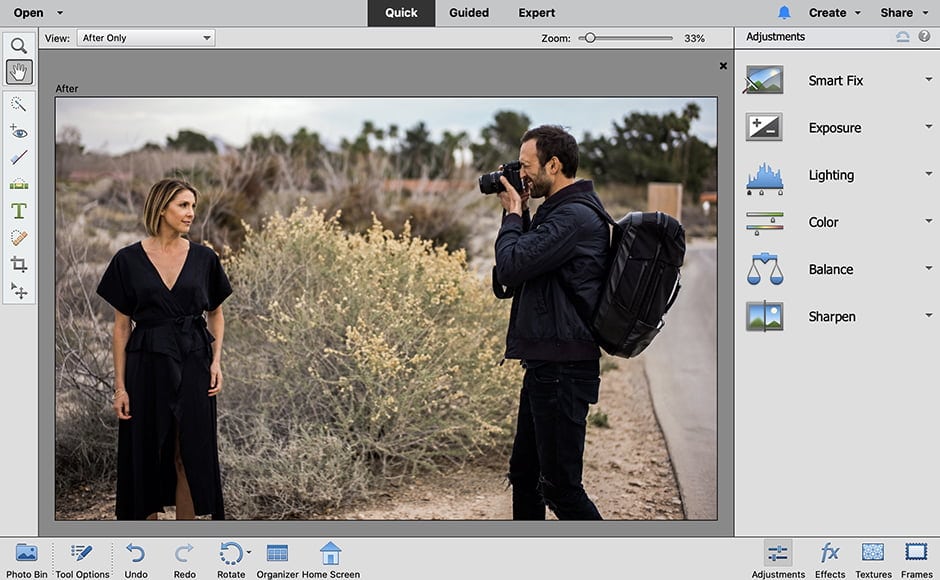 |
Adobe Photoshop ElementsGoed voor beginners |
|
Bekijk prijs → |
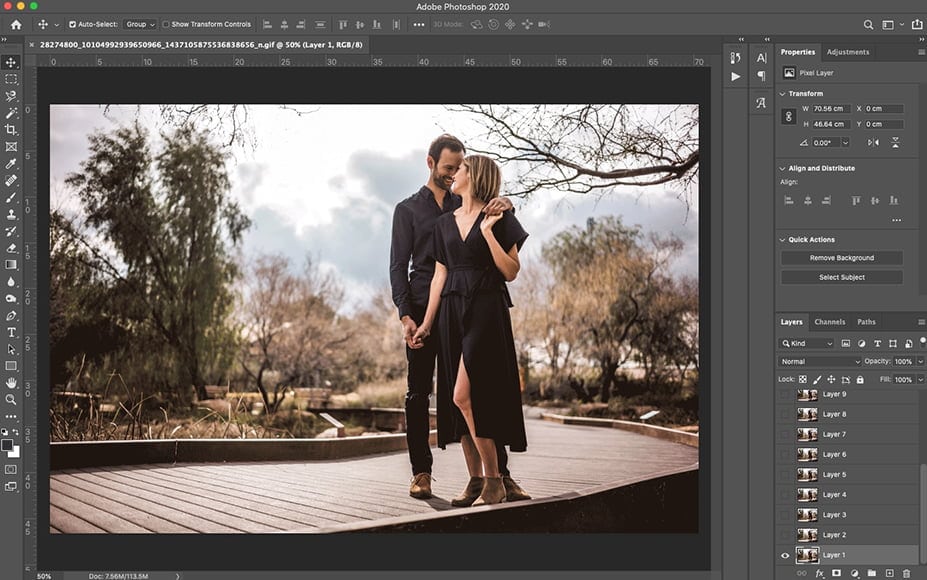 |
Adobe PhotoshopBeste voor grafische manipulatie |
|
Bekijk prijs → |
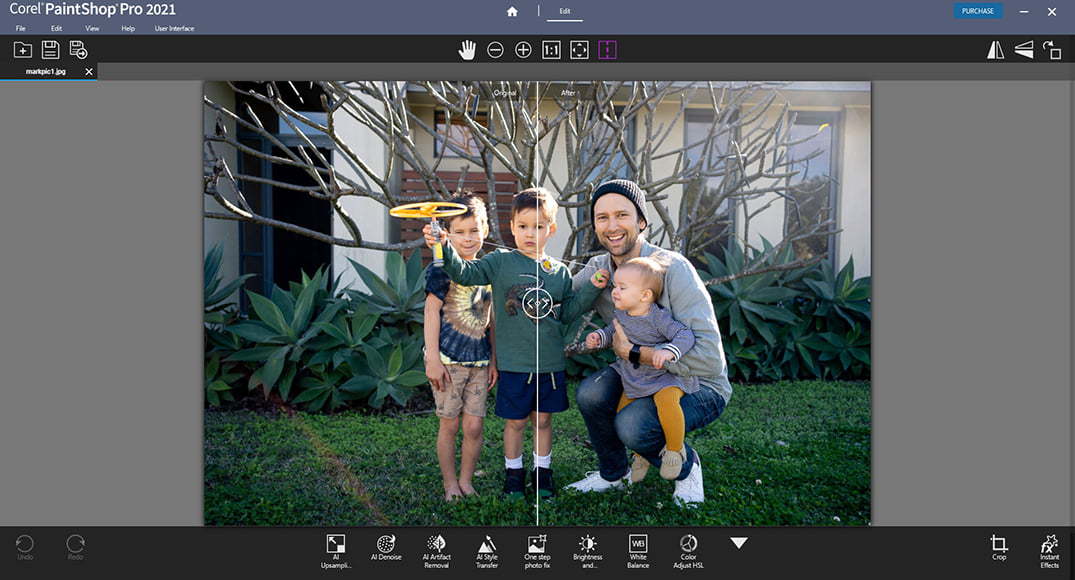 |
Stralende fotoNatuurlijke AI-bewerkingen |
|
Bekijk prijs → |
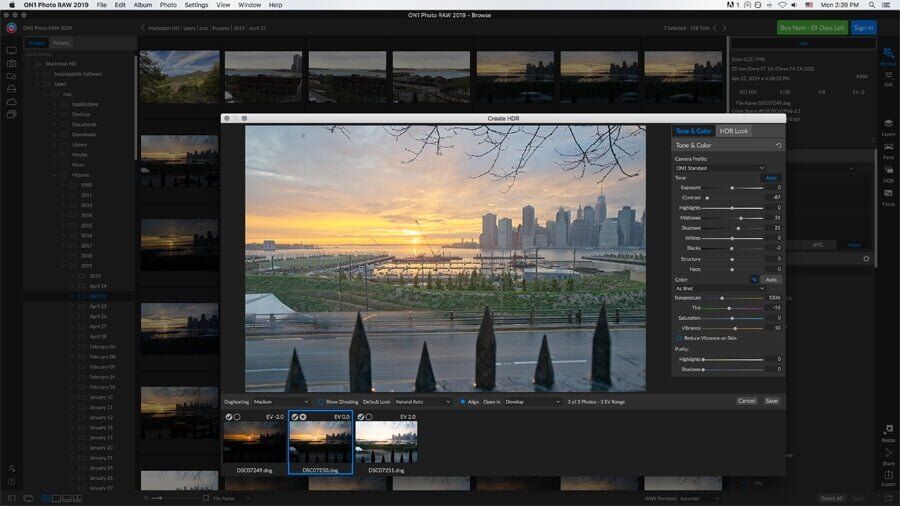 |
ON1 Foto RAWLighroom vervanging |
|
Bekijk prijs → |
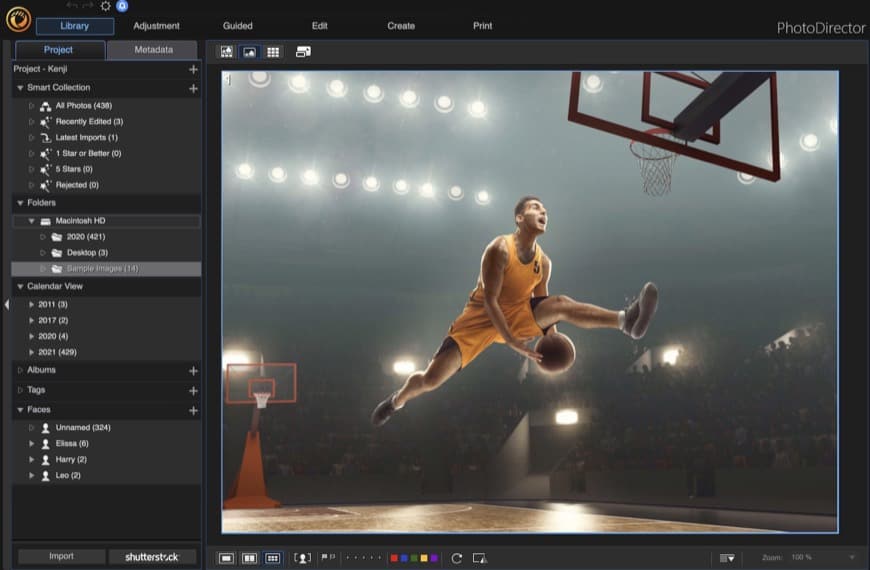 |
CyberLink PhotoDirector 365Goedkoopste abonnement |
|
Bekijk prijs → |
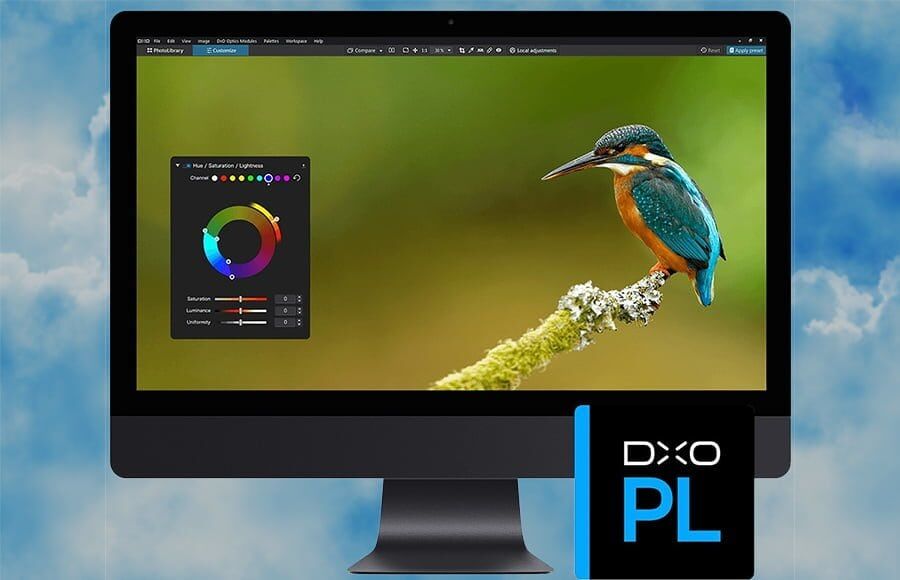 |
DxO FotolabGeweldig voor professionals |
|
Bekijk prijs → |
1. Adobe Lightroom | Beste fotobewerkingssoftware voor Mac &pc
- Breedste scala aan bewerkingstools
- Tijdbesparende AI-tools
- Organisatie van meerdere afbeeldingen options
- Uitstekende voorinstellingen voor kleurcorrectie
- Handige workflow van desktop naar mobiel
- Online back-up beschermt uw afbeeldingen
- Eenvoudig online galerijen maken/delen
- 3rd-party app-toegang via plug-ins
- Ruimtebesparende slimme voorvertoningen
- Regelmatige updates met veel functies
- Alleen abonnement
- Verwarrende catalogusgebaseerde bibliotheek
Waarom heb ik het gekozen?
Adobe Lightroom is de beste fotobewerkingssoftware in 2023 omdat het de breedste selectie functies biedt tegen een betaalbare maandelijkse prijs.
De webgebaseerde desktop-naar-mobiel-workflow van Lightroom is onverslaanbaar en biedt het gemak van bewerken op verschillende apparaten en de geruststelling van directe back-ups.
(U kunt een foto maken op uw telefoon met de mobiele app van Lightroom en deze vervolgens direct beschikbaar hebben om te bewerken op uw tablet of computer!)
De modules Kaart, Diavoorstelling, Afdrukken en Web zijn goed geïmplementeerd en de functies voor het catalogiseren van afbeeldingen en het filteren van metagegevens zijn ongeëvenaard.
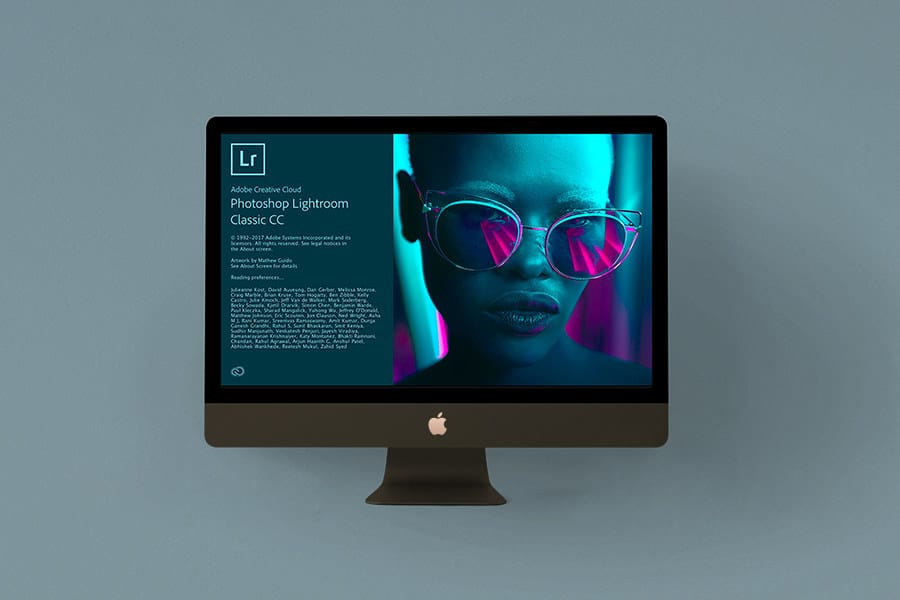

Alles-in-één foto-editor en organisator met een onverslaanbare mobiele app, royale online opslag en handige bewerking op verschillende apparaten.
Controleer de huidige prijs
Frequente updates brengen indrukwekkende nieuwe functies met zich mee, waaronder verbeterde presets, profielen en maskering met kunstmatige intelligentie.
Voor shooters met een hoog volume kan lightroom’s mogelijkheid om meerdere foto’s batchgewijs te bewerken en import- / exportvoorinstellingen in te stellen echt niet worden verslagen.
Slimme voorvertoningen zijn gecomprimeerde versies van uw grote RAW-bestanden, waardoor ruimte op uw bewerkingscomputer wordt bespaard – u kunt uw volledige afbeeldingsbibliotheek overal mee naartoe nemen.
Wat zijn de minpunten?
U kunt Lightroom niet rechtstreeks kopen, wat betekent dat u moet betalen voor een maandelijks of jaarlijks abonnement.
(Hiermee kunt u profiteren van creative cloud online back-ups en bewerkingen op meerdere apparaten, wat de kosten zeker waard is)
Een Lightroom-abonnement bevat ook Adobe Photoshop, een andere krachtige app voor het bewerken van foto’s.
Lightroom organiseert afbeeldingen via een catalogus, wat verwarrend kan zijn voor nieuwe gebruikers.
Met de catalogus kan Lightroom uw foto’s beter ordenen, dus het helpt op de lange termijn.
Voor wie is het bedoeld?
De traditionele bewerkingstools op basis van schuifregelaars van Lightroom zijn eenvoudig genoeg voor beginners om onmiddellijk te beginnen met het retoucheren van foto’s.
Voorinstellingen en profielen passen aantrekkelijke ‘looks’ toe op foto’s met één klik, en u kunt uw eigen foto’s maken (en zelfs verkopen!) eenvoudig.
Voor professionals en geavanceerde beeldeditors is Lightroom de industriestandaard en onze keuze uit de beste fotobewerkingssoftware.
Het biedt alle handmatige bewerkingstools die nodig zijn om RAW-foto’s niet-destructief te bewerken, plus enkele nieuwere tijdbesparende AI-functies zoals maskering en adaptieve presets.
Hoeveel kost het?
Lightroom met 20 GB cloudfoto-opslag is ideaal voor beginners of shooters met een laag volume en kost US $ 9,99 / mo of US $ 119,88 / jaar.
Als u meer dan 500 foto’s per maand maakt, raden we Lightroom met 1 TB cloudfotoopslag aan voor US $ 19,99 / maand of US $ 239,88 / jaar.
Beide opties omvatten Adobe Photoshop, de beste fotobewerkingssoftware voor digitale artiesten, retoucheerders en grafische manipulatie.
Bekijk hier de laatste prijzen in uw valuta >>
Waar kan ik meer informatie vinden?
- Mijn Lightroom review
- Lightroom kopen
- Al onze Lightroom artikelen
2. Luminar NEO | Snelle AI-aangedreven fotobewerkingen tegen een betaalbare prijs
- Betaalbare eenmalige prijs
- Gemakkelijk en leuk in gebruik
- Effectieve voorinstellingen met één klik
- Indrukwekkende AI-tools
- Uitstekende portretversterkers
- Snelle RAW-afbeelding importeren
- Handig als Lightroom Plugin
- Traag op oudere computers
- Beperkte afdruk- en exportopties
- Irrelevante mobiele app
Waarom heb ik het gekozen?
Luminar Neo is het beste alternatief voor Lightroom voor iedereen die niet wil betalen voor een abonnement.
(Het is betaalbaar en je kunt het voor altijd bezitten.)
Het biedt de beste door kunstmatige intelligentie aangedreven fotobewerkingstools die ervoor zorgen dat uw foto’s er in recordtijd beter uitzien.
De ‘For This Photo’-functie is uniek voor Luminar en maakt gebruik van AI om presets automatisch aan te passen aan de inhoud van de foto.
Luminar Extensions kunnen worden geïnstalleerd om verdere fotoverbeteringstools te bieden: image upscaling, ruisonderdrukking, achtergrondverwijdering en meer.
Luminar Neo is de leukste bewerkingsapp die je ooit zult proberen.
De functies zijn eenvoudig en gebruiksvriendelijk, maar bieden krachtige foto-retouchering.
Wat zijn de minpunten?
Sommige AI-tools hebben enige tijd nodig om afbeeldingen te verwerken, afhankelijk van de snelheid van uw computer, maar latere bewerkingen zijn sneller.
Er zijn geen import- of exportvoorinstellingen zoals in Lightroom en Luminar mist trefwoorden en andere op metagegevens gebaseerde opties voor het sorteren van afbeeldingen.
De mobiele app biedt geen bewerkings- of beeldorganisatiefuncties zoals Lightroom – het is alleen voor het delen van foto’s.
Voor wie is het bedoeld?
Luminar is de beste bewerkingssoftware voor beginners omdat het zo leuk en gemakkelijk te gebruiken is.
(U kunt complexe bewerkingstaken uitvoeren in seconden die normaal gesproken uren of jaren ervaring zouden vergen.)
Het is ook ideaal voor iedereen die niet om fotobewerking geeft en gewoon wil dat de uiteindelijke afbeelding er beter uitziet dan het origineel.
Landschaps- en portretfotografen zijn dol op het brede scala aan handmatige bewerkingstools voor niet-destructieve manipulatie van RAW-bestanden.
Hoewel het de ingewikkelde beeldcatalogus mist die professionele fotografen nodig hebben, kunt u Luminar gebruiken als een plug-in voor Lightroom en macOS-foto’s, waardoor u het beste van beide werelden krijgt.
Hoeveel kost het?
U kunt Luminar Neo bezitten voor slechts US $ 99 op het Lifetime-plan.
Als u het op 2 computers moet gebruiken, krijgt u het Pro-abonnement voor US $ 99 / mo, inclusief toegang tot alle extensies.
U kunt de code gebruiken Shotkit10neo om $ 10 te besparen bij het afrekenen.
Bekijk hier de laatste prijzen in uw valuta >>
Waar kan ik meer informatie vinden?
- Mijn Luminar Neo review
- Al onze Luminar artikelen
3. Adobe Photoshop Elements | Basissoftware voor het bewerken van foto’s voor beginners
- Eenvoudig en leuk in gebruik
- Betaalbaar
- Geen abonnement vereist
- Cure animaties
- Bewerkingen met instructies, perfect voor beginners
- Krachtige selectietools
- Verouderde interface
- Gebrek aan RAW-bewerkingstools
- Niet voor professionals
Waarom heb ik het gekozen?
Photoshop Elements is een betaalbare eenmalige aankoop waarvoor geen abonnement vereist is, in tegenstelling tot Lightroom en Photoshop.
Het is heerlijk eenvoudig en plezierig om te gebruiken, terwijl het nog steeds automatisering en AI biedt die alleen te vinden is in de volledige (op abonnementen gebaseerde) versie van Photoshop.
U kunt beweging toevoegen aan foto’s of lagen op animatie zoals sneeuwvlokken en schitteringen om leuke geanimeerde frames te maken om te delen als MP4’s op sociale media.
Er is ook een bijbehorende mobiele app voor het bekijken en opslaan van maximaal 2 GB aan foto’s en video’s met gratis cloudopslag.
Wat zijn de minpunten?
Hoewel eenvoudig te navigeren, is de gebruikersinterface verouderd en nogal lelijk.
De gereedschappen van Photoshop Elements zijn niet bedoeld om te worden gebruikt door professionele foto-editors en bieden slechts zeer beperkte functies voor beeldbeheer.
Voor wie is het bedoeld?
Photoshop Elements is ontworpen voor iedereen die net begint met het bewerken van foto’s en een eenvoudige manier wil om foto’s te organiseren, bewerken, maken en delen.
Geautomatiseerde opties leveren geweldige resultaten op, waardoor het leuk is om te gebruiken als startpunt voor creatieve verkenning.
Elements is niet voor professionele fotografen of ontwerpers die alle flexibiliteit van Photoshop nodig hebben.
Het is ook niet geschikt voor iedereen die honderden foto’s tegelijk moet bewerken, zoals je kunt in Lightroom.
Hoeveel kost het?
U kunt Adobe Photoshop Elements rechtstreeks bezitten voor slechts US $ 99.
Bekijk hier de laatste prijzen in uw valuta >>
4. Adobe Photoshop | Op lagen gebaseerde beeldmanipulatie, grafisch ontwerp & 3D-illustraties
- Industriestandaard op lagen gebaseerde editor
- Krachtige en gebruiksvriendelijke AI-tools
- Werkt snel sinds recente updates
- Bewerkingen kunnen worden opgeslagen in de cloud
- Uitstekende iPad-app
- Geweldig voor elk digitaal grafisch ontwerp
- Integreert goed met Illustrator &Lightroom
- Enorm aantal gepassioneerde gebruikers
- Steile leercurve voor complexe bewerkingen
- Ongeschikt voor batchfotobewerking
Waarom heb ik het gekozen?
Adobe Photoshop is een industriestandaard en ’s werelds nummer één software voor het maken van afbeeldingen, afbeeldingen, schilderijen en 3D-illustraties.
Het is een immens krachtige tool voor desktopcomputers en de nieuwe iPadvertentie-app biedt veel van dezelfde functies onderweg.
Nieuwe AI-tools aangedreven door Adobe Sensei omvatten de mogelijkheid om nieuwe luchten toe te voegen aan foto’s of portretten te verbeteren.
Photoshop is inbegrepen wanneer u zich abonneert op een Lightroom-fotografieabonnement en bevat cloudopslag om automatisch een back-up van uw foto’s te maken.
De Photoshop iPad-app is een uitstekende manier om afbeeldingen onderweg te bewerken en synchroniseert bewerkingen via de cloud met uw desktopwerkstation.
Er is geen grafische manipulatietaak die u niet kunt uitvoeren met Photoshop – als u het zich kunt voorstellen, kunt u deze maken.
Wat zijn de minpunten?
Photoshop is notoir moeilijk te leren.
Het op lagen gebaseerde bewerkingssysteem is efficiënt, maar kan verwarrend worden en resulteert in grote en complexe PSD-bestanden.
Photoshop is alleen beschikbaar om te kopen als een maandelijks abonnement, hoewel het wordt geleverd met Lightroom en online foto-opslag bevat.
Voor wie is het bedoeld?
Photoshop is ontworpen voor geavanceerde afbeeldingseditors en professionals.
(Beginners moeten Elements of Luminar overwegen.)
Hoeveel kost het?
Photoshop maakt deel uit van het fotografieplan dat Lightroom en 20 GB omvat. Het kost US $ 9.99 / mo of US $ 119.88 / jaar
Voor 1 TB cloudfoto-opslag kost het abonnement US $ 19.99 / mo of US $ 239.88 / jaar
Bekijk hier de laatste prijzen in uw valuta >>
Waar kan ik meer informatie vinden?
- Photoshop kopen
- Al onze Photoshop artikelen
5. Stralende foto | Natuurlijk ogende AI-aangedreven no-click fotobewerkingen
- Krijg 90 ~ 100% van de bewerking gedaan in seconden
- Zeer eenvoudig te gebruiken voor beginners
- Bevat geavanceerde bewerkingstools voor ervaren editors
- Nauwkeurige bewerking per pixel
- Tijdbesparende batchbewerkingsfunctie
- Aanpasbare AI via Smart Presets
- Flexibel gebruik – standalone app of native plug-in
- 30 dagen geld-terug-garantie
- Af en toe een draaiende bal
- Gebrek aan opties voor het wijzigen van het formaat bij het exporteren
- Licht prijzig
Waarom heb ik het gekozen?
Radiant Photo maakt gebruik van kunstmatige intelligentie om u te helpen een beter uitziende afbeelding te maken zodra deze in de software is geladen.
Door de kleuren en tonen pixel voor pixel te optimaliseren, probeert Radiant scènes realistisch na te bootsen in plaats van te overbewerken voor een dramatisch effect.
Terwijl andere fotobewerkingssoftware blindelings statische voorinstellingen op elke afbeelding kan toepassen, passen de voorinstellingen van Radiant zich automatisch aan voor de meest natuurlijke resultaten.
Radiant Photo herkent op intelligente wijze de onderwerpen in een foto om elk individueel element te verbeteren.
Je kunt zo gedetailleerd gaan als je wilt met de geavanceerde bewerkingstools of gewoon achterover leunen en Radiant alles voor je laten regelen.
Hoe dan ook, je zult eindigen met een meer afgeronde foto.
Wat zijn de minpunten?
Professionele fotografen en grafisch ontwerpers zien liever meer opties om het formaat van afbeeldingen bij het exporteren te wijzigen – u kunt de bestandsgrootte bepalen, maar niet de werkelijke afmetingen.
Afhankelijk van uw computervermogen en de grootte van de afbeelding, kunt u af en toe laden wachten tot de AI zijn ding doet.
De prijs is een beetje steil, maar als je een volledig hands-off fotobewerkingservaring wilt, is het een prijs die velen bereid zijn te betalen.
Voor wie is het bedoeld?
Als je een nieuwkomer bent in het bewerken van foto’s en gewoon een ‘no touch-oplossing’ wilt om je een hoop tijd te besparen, zul je blij zijn met Radiant Photo.
Als u een eigenaar van een klein bedrijf, manager van sociale media, marketeer of iemand bent die geen ervaring of interesse heeft in de fijne kneepjes en complicaties van een fotobewerkingsapp, is Radiant ook goed voor u.
Voor professionals kan Radiant worden gebruikt als een van de vele tools in uw bestaande workflow om eenvoudige bewerkingen te versnellen.
Het kan ook worden gebruikt als een plug-in voor Photoshop, Lightroom Classic of Corel Paintshop Pro.
Hoeveel kost het?
De Radiant Photo Bundle kost US $ 180 – geen doorlopend abonnement.
Dit omvat de ‘Radiant Toolkit’ met toegang tot updates van de software voor minimaal een jaar.
Bekijk hier de laatste prijzen in uw valuta >>
Waar kan ik meer informatie vinden?
- Mijn Radiant Photo review
6. ON1 Foto RAW | Lightroom zonder abonnement vervangen
- Alles-in-één tool die bijna alles doet
- Veel waar voor je geld
- Kan direct worden gekocht
- Krachtige AI-bewerking en het wijzigen van het formaat plugins ingebouwd
- Flexibele maskering en samenstelling op basis van lagen
- Ondersteunt sommige Photoshop-plug-ins
- Krachtige mobiele app voor het vastleggen en verwerken van afbeeldingen
- Uitstekende effecten en presets
- Trage browser en snel masker
- Steile leercurve voor beginners
- Voor cloudsynchronisatie is een abonnement vereist
Waarom heb ik het gekozen?
ON1 heeft elke tool voor het bladeren, bewerken en catalogiseren van foto’s onder de zon in zijn nieuwste incarnatie van Photo RAW gestopt.
Op deze manier is het een waardig Lightroom-alternatief dat zonder abonnement kan worden gekocht (hoewel u voor synchronisatieopties maandelijks moet betalen).
ON1 Photo RAW bevat ook op lagen gebaseerde beeldsamenstelling en maskering, wat Lightroom niet doet.
Het beschikt ook over een uitgebreide selectie van effecten met één klik om uw foto’s er gemakkelijker beter uit te laten zien.
ON1 Photo RAW bevat alle functionaliteit van zijn populaire plug-ins (Effecten, NoNoise AI, Portrait AI, Resize AI, HDR), waardoor het een uitstekende prijs-kwaliteitverhouding heeft.
Wat zijn de minpunten?
Door te proberen elke fotobewerkingstool en organisatiefunctie op te nemen, is de ON1 Photo RAW-gebruikersinterface complex en verwarrend.
Niets is erg intuïtief, maar nadat je het een paar keer hebt gebruikt, wordt de locatie van tools en functies een tweede natuur.
Het importeren van grote aantallen RAW-bestanden is langzamer dan vergelijkbare software, hoewel dit niet voor iedereen belangrijk is.
Als u synchronisatie tussen apparaten en plug-ins wilt om ON1 te starten vanuit hosttoepassingen, moet u zich abonneren.
Voor wie is het bedoeld?
Het importeren van grote aantallen RAW-bestanden naar de browser is langzamer dan andere fotobewerkingssoftware, waardoor ON1 Photo RAW ongeschikt is voor professionals die grote hoeveelheden afbeeldingen maken (bijvoorbeeld trouwfotografen).
Voor hobbyisten en degenen die de bewerkings- en beeldorganisatiemogelijkheden van Lightroom willen hebben voor een eenmalige betaling, is het echter ideaal.
De presets met één klik zijn geweldig voor beginners, maar je moet wat tijd besteden aan het leren van de software.
Hoeveel kost het?
On1 Photo RAW 2023 kost US $ 99,99 om te kopen en je kunt het op 2 computers installeren.
Als u cloudsynchronisatie / back-ups wilt gebruiken, is dit US $ 7.99 / mo voor 200 GB (2 computeractiveringen) of US $ 15.99 voor 1 TB (5 activeringen).
Het 1TB-abonnement omvat ook on1 Plus-lidmaatschap – cursussen, toegang tot een creatieve bibliotheek, bonusloyaliteitsbeloningen en meer.
Bekijk hier de laatste prijzen in uw valuta >>
Waar kan ik meer informatie vinden?
- Onze ON1 Photo RAW review
- ON1 versus Lightroom
7. Leg één Pro-| RAW-beeldeditor voor professionele fotografen
- Krachtige RAW-aanpassingstools
- Kan direct worden gekocht
- Uitstekende tools voor het organiseren van afbeeldingen
- Razendsnelle tethered shooting
- Snelle import
- Snelle browser voor ruiming
- Geweldige slimme aanpassingen
- Op lagen gebaseerde bewerking met stijlen
- Tijdbesparende AI-aanpassingen
- Samenwerkingen op afstand (abonnement)
- Duur
- Steile leercurve
- iPad-app is niet gratis
Waarom heb ik het gekozen?
Capture One is al lang een favoriet bij professionele studiofotografen vanwege de beste RAW-verwerkingsengine en tethered opnamemogelijkheden.
U zult onmiddellijk een verschil merken bij het importeren van RAW-foto’s in Capture One versus Lightroom en de meeste andere bewerkings-apps, met name in het detailniveau en de kleurweergave.
Met recente updates is Capture One nu zeer geschikt voor trouw-, evenement- en portretfotografen die grote hoeveelheden foto’s maken.
Nieuwe functies zoals slimme aanpassingen en op lagen gebaseerde stijlbewerkingen maken gebruik van AI om monotone bewerkingstaken te versnellen.
In tegenstelling tot de modulaire interface van de andere beste fotobewerkingssoftware, gebeurt alles in één venster in Capture One.
U kunt zelfs de lay-out aanpassen en aanpassen aan uw meest gebruikte tools en processen.
Wat zijn de minpunten?
Capture One is niet goedkoop, of je er nu voor kiest om je te abonneren of het ronduit te kopen – je moet zelfs de iPad-app apart kopen.
Het is ook niet geschikt voor beginners of iedereen die niet geïnteresseerd is in gedetailleerde handmatige fotobewerking.
Voor wie is het bedoeld?
Professionele fotografen houden van Capture One vanwege de uitstekende RAW-verwerkingsresultaten en vastgebonden opnamen.
De nieuwe AI-functies en bijgewerkte tools maken het des te aantrekkelijker, ondanks het hoge prijskaartje.
Voor studiofotografen of iedereen die met klanten moet samenwerken, is Capture One Live vooral handig (hoewel het een abonnement vereist).
Voor gevorderde amateurfotografen en liefhebbers is Capture One geschikt, zolang je er maar wat tijd aan kunt besteden om het te begrijpen.
Hoeveel kost het?
Capture One Pro is beschikbaar voor US $ 299, met een abonnement van US $ 20 / mo.
Capture One Live is US $ 9.99 / mo, en Capture One for Education biedt een korting van 65% voor studenten en docenten.
Bekijk hier de laatste prijzen in uw valuta >>
Waar kan ik meer informatie vinden?
- Onze Capture One review
- Al onze Capture One artikelen
8. CyberLink PhotoDirector 365 | Goedkope abonnementssoftware met unieke effecten
- Gebruiksvriendelijke interface (ideaal voor beginners)
- Aantrekkelijk lage abonnementskosten
- Krachtige & leuke speciale effecten & AI-tools
- Unieke video-naar-foto tool
- Laagbewerking voor gevorderde gebruikers
- Gezichtsherkenning voor effectieve organisatie
- Snelle en eenvoudige diavoorstellingen met muziek
- Eenvoudige afdrukopties
- Vastgebonden schieten
- Gebrek aan uitgebreide presets
- Mist profielen voor nieuwere lenzen
- Langzamere laagbewerking
- Incidentele laadvertragingen
Waarom heb ik het gekozen?
CyberLink PhotoDirector is gericht op de casual, hobbyistische en enthousiaste fotografenmarkt en is een alles-in-één RAW-app voor het bewerken van afbeeldingen die op Mac en Windows draait.
Terwijl regelmatige fotobewerking wordt verzorgd met alle basisbewerkingstools, waar CyberLink PhotoDirector schittert, is wanneer u in de stemming bent voor wat plezier en experimenten – ‘Maak van foto’s kunst’ is immers de slogan.
De begeleide modus is bijzonder plezierig, met tools zoals People Beautifier, Animation Effects en Video-to-Photo die uniek en toegankelijk zijn voor beginners.
Het beste van alles is echter de prijs – voor minder dan US $ 3 / mo is het perfect voor studenten, beginners of mensen met een krap budget.
Wat zijn de minpunten?
Profielen voor sommige van de nieuwste cameralenzen ontbreken, wat betekent dat er geen automatische lenscorrectie is als u de meest recente modellen bezit.
Laagbewerking kan traag zijn, met af en toe laadvertragingen wanneer de software complexe effecten en animaties berekent.
Voor wie is het bedoeld?
De eenvoudig te gebruiken interface spreekt beginners aan, terwijl het uitgebreide scala aan krachtige AI-aangedreven bewerkingsfuncties en foto-animatietools ook gevorderde gebruikers tevreden zal houden.
Hoewel de bewerkingstoolset uitgebreid is met geavanceerde functies zoals batchbewerking, is PhotoDirector niet gericht op professionals die grote hoeveelheden afbeeldingen maken.
Hoeveel kost het?
Een levenslange licentie van PhotoDirector kost US $ 54,99 als een eenmalige aankoop.
Nog beter, voor slechts US $ 2.92 / mo, kunt u profiteren van al zijn krachtige functies en regelmatige updates.
Gezien hoe volledig deze software is, is dat een uitstekende prijs-kwaliteitverhouding.
Bekijk hier de laatste prijzen in uw valuta >>
Waar kan ik meer informatie vinden?
- Mijn Cyberlink PhotoDirector Review
9. DxO Photolab | Geavanceerde RAW-verwerkingstool met krachtige functies
- Uitstekende RAW conversies
- Beste ruisonderdrukking in zijn klasse
- Best-in-class lenscorrectie
- Krachtig kleurbeheer
- Aanpasbare werkruimte
- Eenmalige aankoop (geen abonnement)
- Steile leercurve
- Duur voor niet-professionals
Waarom heb ik het gekozen?
PhotoLab, vooral bekend om zijn uitzonderlijke RAW-conversie, ruisonderdrukking en verscherpingstools, doet dingen die andere fotobewerkingsprogramma’s gewoon niet kunnen evenaren.
Als RAW-beeldconverter is DxO moeilijk te verslaan. De automatische lens- en cameragekalibreerde correcties behalen de beste resultaten in zijn klasse.
Kenmerkende tools zijn DeepPrime XD voor ruisonderdrukking, een Smart Lighting Module, een uitstekende dehaze-tool, de beste ruisonderdrukking op de markt en Nik’s U-Point lokale selectietechnologie voor spectaculair nauwkeurige lokale aanpassingen.
Andere functies zijn tal van presets, aanpasbare werkruimten, virtuele kopieën, soft proofing en uitstekende metadata en trefwoordopties.
Kleur beheren met een nieuw HSL-gereedschap (Tint, verzadiging en Luminantie) ceen hulp om creatievere en natuurlijker ogende beelden te produceren.
Er is ook een nette voorbeeldfunctie voor watermerken en een volledig aanpasbare werkruimte.
Wat zijn de minpunten?
Hoewel er een Essential-editie is die gematigder geprijsd is, willen de meeste gebruikers de dure DxO Photolab Elite Edition die de beste functies bevat.
DeepPrime XD is een van de beste manieren om een luidruchtige digitale foto op te ruimen, maar het kan ook vrij traag zijn, vooral bij het werken aan grote RAW-bestanden.
Voor wie is het bedoeld?
DxO PhotoLab is ontworpen en geprijsd voor professionals en serieuze amateurfotografen.
De gebruikersinterface is vrij complex (vanwege de enorme diepte van de bedieningselementen) en zal iedereen intimideren die niet bekend is met fotobewerkingssoftware.
DxO heeft echter goed werk geleverd door de gebruikersinterface te vereenvoudigen en op te ruimen met elke volgende versie van PhotoLab.
Hoeveel kost het?
DxO PhotoLab wordt aangeboden als zowel een plug-in als een op zichzelf staand programma en heeft twee prijsniveaus: Essential (US $ 129) en Elite (US $ 199).
Als u gebruik wilt maken van DxO’s uitstekende ruisonderdrukking, dehaze-tools, meerdere exports en de mogelijkheid om uw werkruimte aan te passen, hebt u de Elite-versie nodig.
Bekijk hier de laatste prijzen in uw valuta >>
Waar kan ik meer informatie vinden?
- Onze DxO PhotoLab Review
10. Affiniteit Foto | Photoshop-alternatief zonder abonnement
- Veel waar voor je geld
- Eenmalige aankoop voor permanente licentie
- Krachtige tonemappingtools
- Live filters als niet-destructieve lagen
- Volledig uitgeruste iPad-app
- Krachtige selectietools
- Geweldig voor kunstenaars, ontwerpers, illustratoren, fotografen
- Geen directe effecten/looks
- Geen bladeren door afbeeldingen of catalogiseren
Waarom heb ik het gekozen?
Als u op zoek bent naar professionele fotobewerkingssoftware die de fotografietools van Lightroom combineert met de genuanceerde grafische manipulatie van Photoshop, is Affinity Photo een uitstekende keuze.
In tegenstelling tot sommige van de andere apps op deze lijst, neemt Affinity Photo meer na Photoshop dan Lightroom.
Het wordt geleverd met lagen, maskers, slimme objecten, kleurbeheer en zowel CMYK- als RGB-bewerking, evenals fatsoenlijke RAW-bestandsconversie.
Als u op zoek bent naar een enkel stuk fotobewerkingssoftware dat het Lightroom / Photoshop-abonnement kan vervangen, is Affinity Photo een solide keuze.
Wat meer is, voor minder dan US $ 50 om het volledig te bezitten, is Affinity een geweldige deal.
Wat zijn de minpunten?
Net als Adobe Photoshop zijn de tools in Affinity Photo vrij diepgaand en zullen ze enige tijd nodig hebben om te verkennen en te leren.
Gelukkig is de interface vrij logisch en als je Photoshop eerder hebt gebruikt, zijn de tools logisch.
Net als bij Photoshop zijn er ook geen blader- of catalogiseringstools – het is puur een applicatie om uw foto’s te bewerken.
Voor wie is het bedoeld?
Affinity Photo is een krachtige bewerkingssoftware die zeker niet voor beginners is.
Terwijl andere fotobewerkingssoftware je hand vasthoudt met functies zoals voorinstellingen met één klik, moet je met Affinity Photo al een duidelijk idee hebben over wat je probeert te bereiken voordat je begint met je bewerkingen.
Het is geweldig voor geavanceerde digitale kunstenaars, grafisch ontwerpers, illustratoren en fotografen.
Hoeveel kost het?
Affinity V2 Universal License kost meestal US $ 169,99 als een eenmalige betaling.
Op het moment van schrijven is het te koop met een korting van 40% voor US $ 99,99.
Bekijk hier de laatste prijzen in uw valuta >>
Waar kan ik meer informatie vinden?
- Affiniteit vs Luminar
Welke functies moet u zoeken in een afbeeldingseditor?
Hier zijn enkele van de meest gebruikte mogelijkheden van de beste fotobewerkingssoftware.
- Selecties – gebruik van een partytent, lassotool, toverstaf of kunstmatige intelligentie om delen van een afbeelding te selecteren.
- Lagen – als vellen transparant acetaat die op elkaar stapelen om te worden gemengd met lagen eronder.
- Wijziging van de afbeeldingsgrootte – sommige fotobewerkingssoftware gebruikt AI om afbeeldingen op te schalen zonder degradatie.
- Een afbeelding bijsnijden – het selecteren van een deel van een afbeelding om te behouden versus weg te gooien.
- Een deel van een afbeelding uitsnijden vanaf de achtergrond – achtergrondverwijdering kan handmatig worden uitgevoerd met selecties of met AI.
- Histogram – om het donker versus ligh te laten zient elementen in een afbeelding (schaduwen en hooglichten)
- Ruisonderdrukking – verwijdering van digitale beeldruis voor beelden die doorgaans met een hoge ISO worden gemaakt.
- Verwijdering van ongewenste elementen – handmatig uitgevoerd met kloon- of stempelgereedschappen of automatisch met AI.
- Selectieve kleurverandering – met behulp van een specifiek kleurbereik.
- Afdrukstand van de afbeelding – foto’s horizontaal (liggend) omdraaien naar verticaal (staand)
- Perspectiefcontrole en vervorming – opzettelijke vervorming voor creatief effect.
- Lenscorrectie – inclusief fisheye, speldenkussen en tonvormige vervormingen.
- Afbeeldingen verbeteren – het verbeteren van de kwaliteit van een digitaal opgeslagen beeld door het manipuleren van het beeld met software.
- Afbeeldingen verscherpen en verzachten – gebruik van een onscherp merk om de helderheid en details te vergroten of te verminderen.
- Selecteren en samenvoegen van afbeeldingen – om HDR te maken van foto’s tussen haakjes.
- Snijden van afbeeldingen – om afbeeldingen weer te geven als onderdeel van webafbeeldingen of pagina’s.
- Speciale effecten – overlays, lagen of andere creatieve visuele effecten.
- Gereedschap voor het klonen van stempels – om gebieden van een afbeelding te dupliceren of te repareren.
- Kleurdiepte wijzigen – Veel voorkomende kleurdieptes zijn 2, 4, 16, 256, 65.536 en 16,7 miljoen kleuren.
- Contrastverandering en verheldering – fix onder of overbelichte afbeeldingen.
- Gammacorrectie – gebruik van Curves om details uit schaduwen of hooglichten te halen.
- Kleuraanpassingen – selectieve of globale aanpassingen om kleuren te vervagen of te verbeteren.
- Dynamisch mengen – om beelden met een hoog dynamisch bereik (HDR) te maken
- Drukkerij – het fysiek maken van digitale beelden!
- Kromtrekken – het digitaal manipuleren van een beeld om het te vervormen.
Wat is de beste GRATIS fotobewerkingssoftware?
Beginners downloaden vaak gratis fotobewerkingssoftware, maar raken gefrustreerd door het gebrek aan functies of de verwarrende gebruikersinterface.
Als u iets wilt dat niet is gekoppeld aan een bepaald computerbesturingssysteem, zijn er ook veel gratis online foto-editors.
De meeste online redacteuren slaan echter ook niet aan.
Om u tijd te besparen, is hier een selectie van de beste fotobewerkingssoftware die volledig gratis te gebruiken is of een gratis abonnement biedt:
Canva
Canva is een enorm populaire gratis online fotobewerkings- en grafische ontwerptool met duizenden sjablonen.
Canva is enorm populair voor het maken van berichten op sociale media, presentaties, posters, video’s, logo’s en meer.
Het is echter niet echt bekend als een foto-editor – basisbewerkingstools zijn beschikbaar, maar de belangrijkste focus ligt niet op digitale beeldbewerking – er is bijvoorbeeld geen ondersteuning voor RAW-bestanden.
GIMP
GIMP, een GNU-beeldmanipulatieprogramma, is een open-source en gratis online fotobewerkingsplatform.
GIMP is vergelijkbaar met Adobe Photoshop voor grafische manipulatietaken.
Het kan echter niets anders aan dan 8-bits RGB, grijswaarden of geïndexeerde afbeeldingen, en alle bewerking is destructief, d.w.z. u moet uw oorspronkelijke laag dupliceren als u uw oorspronkelijke afbeeldingsbestand intact wilt houden.
Darktable
Darktable is een open source fotografie workflow applicatie en RAW ontwikkelaar vergelijkbaar met Lightroom, maar terwijl Adobe-producten een abonnement vereisen, is Darktable volledig gratis.
Het biedt basisbestandsbeheer en fotobewerkingstools en is bijna vergelijkbaar met betaalde fotobewerkingssoftware.
Het is echter zeker niet zo betrouwbaar of zo gepolijst als Adobe Photoshop of vergelijkbare apps.
Fotor
Fotor is een gratis online foto-editor waarmee u collages kunt maken, bijsnijden en basisafbeeldingsbewerkingen kunt uitvoeren.
Het biedt een eenvoudige en gebruiksvriendelijke interface met tal van filters en zelfs enkele retoucheertools en effecten voor gezichtsbewerking.
Het biedt echter geen penselen of teken- / ontwerptools.
Fotolandschap X
Gratis grafisch bewerkingsprogramma voor Windows 98/Me/NT/2000/XP/Vista/10, Mac en Linux dat kan worden gebruikt, zelfs als u geen fotobewerkingsvaardigheden hebt.
Functies omvatten GIF-animatie, een fotosplitter, een RAW-converter en zelfs een tool om u te helpen zoeken naar vergelijkbare gezichten op internet.
LunaPic
LunaPic heeft misschien een komisch gedateerde gebruikersinterface, maar het blijft een van de populairste gratis online beeldeditors in 2023.
Met legioenen tevreden gebruikers kun je dingen in LunaPic doen die alleen mogelijk zijn in andere betaalde apps, waardoor het een geweldige optie is voor quick en leuke bewerkingen.
Laatste woorden
Het moet op dit moment duidelijk zijn dat er tal van opties zijn voor het bewerken en organiseren van uw afbeeldingen in 2023.
Hoewel er gratis foto-editors bestaan, biedt premium software zoveel meer, en ondanks de aantrekkingskracht van eenmalige betalingsopties, hebben abonnementsplannen de neiging om consistentie en waardevolle updates en functietoevoegingen te garanderen.
Welke app, tool of plug-in u uiteindelijk ook gebruikt, onthoud dat ze vaak kunnen worden gebruikt in combinatie met uw bestaande programma’s zonder bestaande workflows te onderbreken.
Laat hieronder vragen achter en veel succes met je zoektocht naar mooiere foto’s!
(Misschien bent u ook geïnteresseerd in de beste videobewerkingssoftwaretools voor het maken van films.)
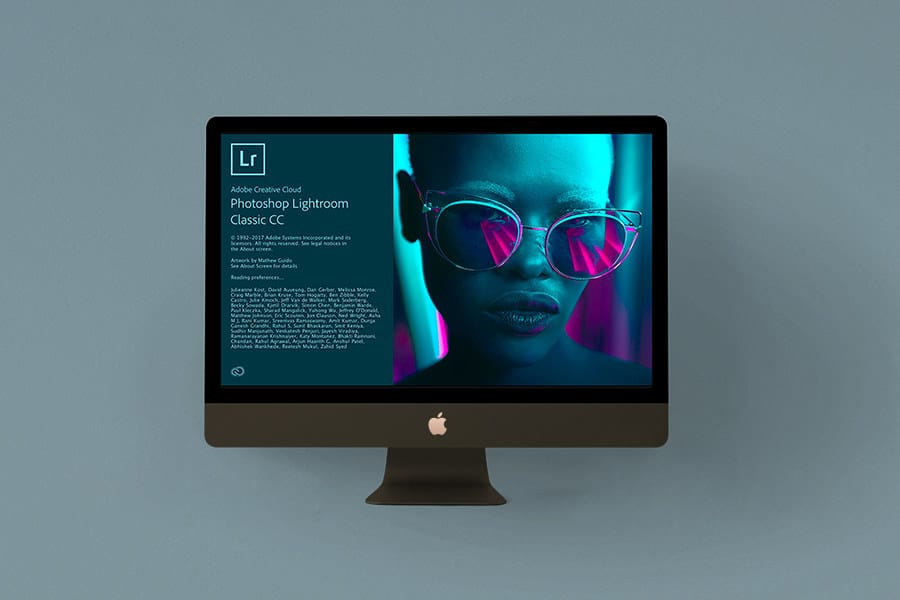

Alles-in-één foto-editor en organisator met een onverslaanbare mobiele app, royale online opslag en handige bewerking op meerdere apparaten.
Controleer de huidige prijs